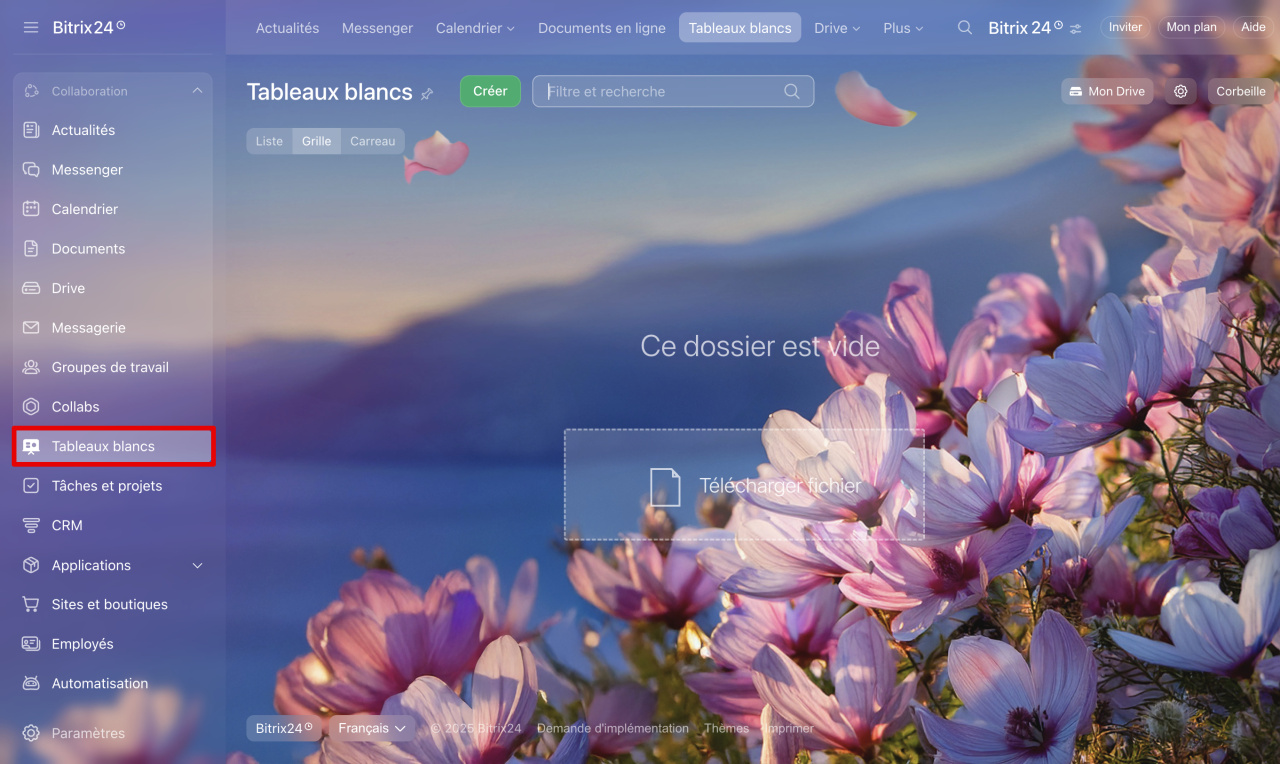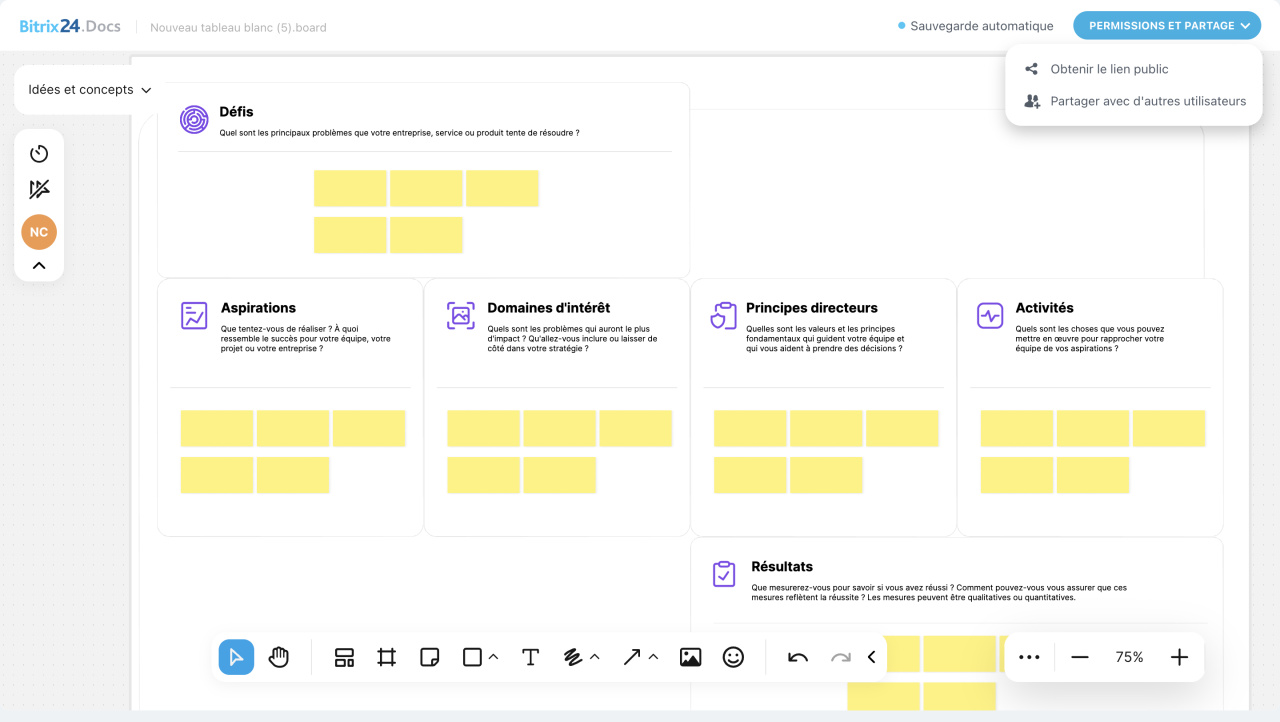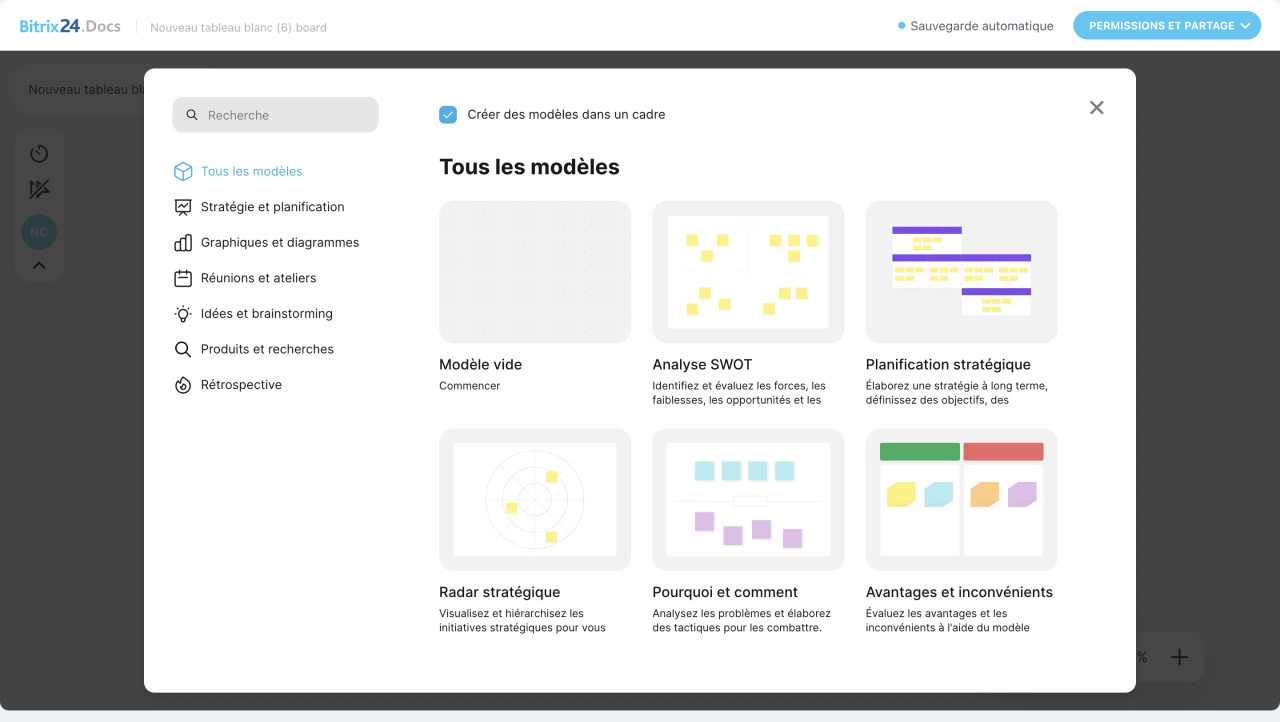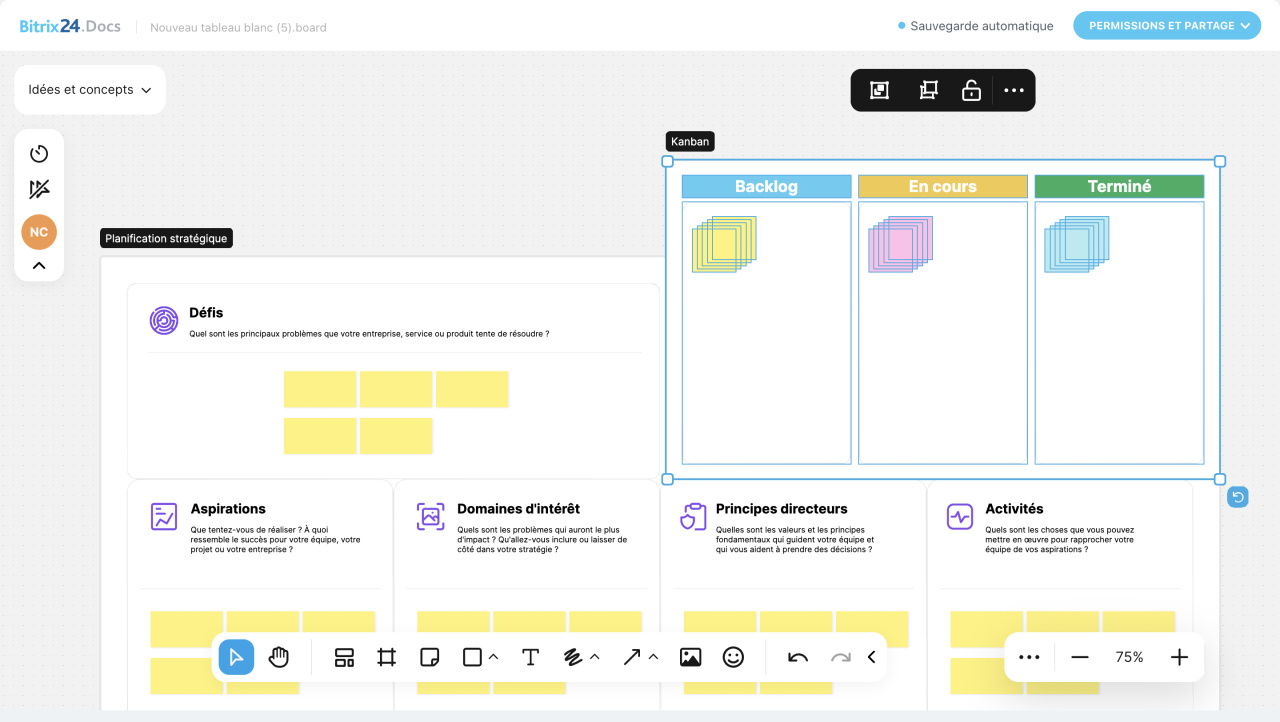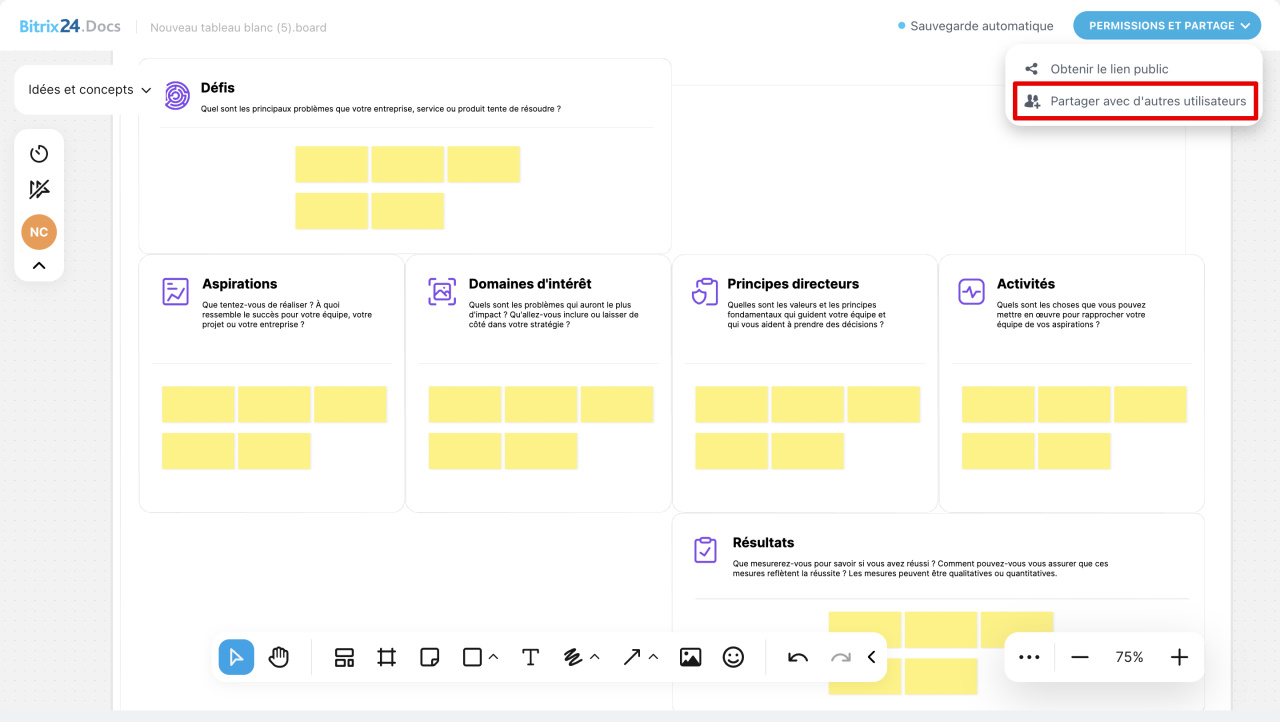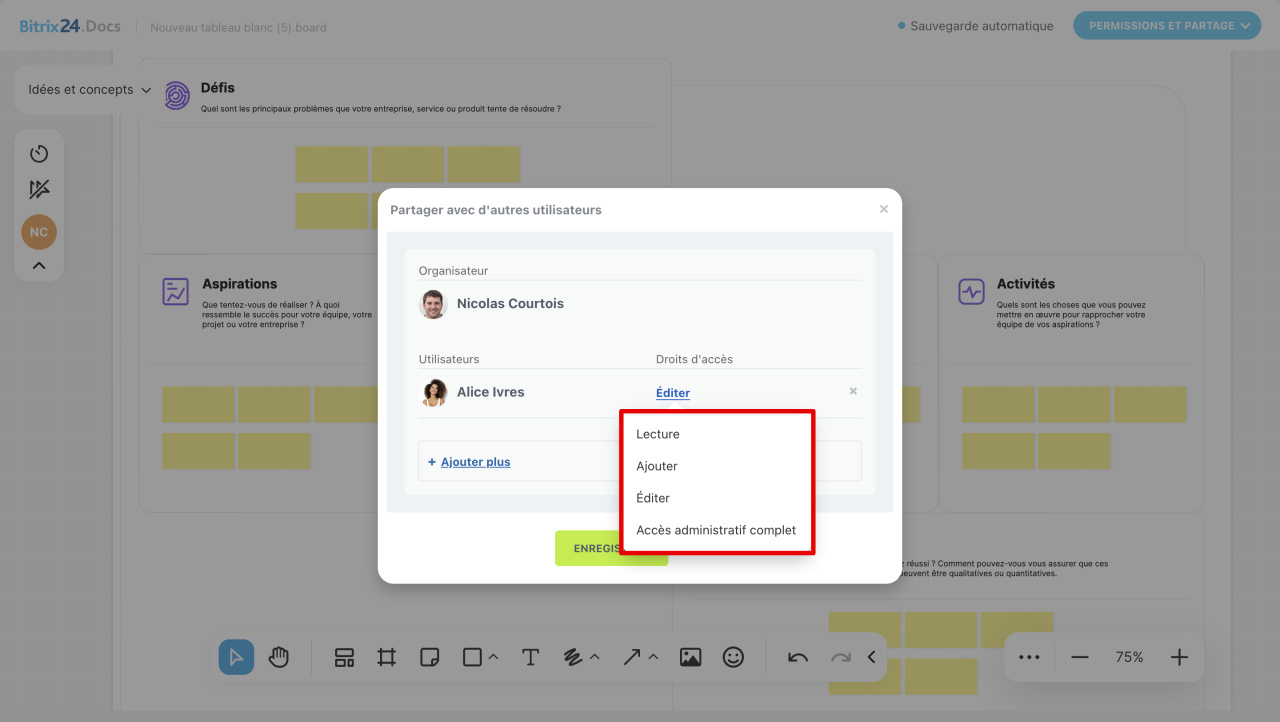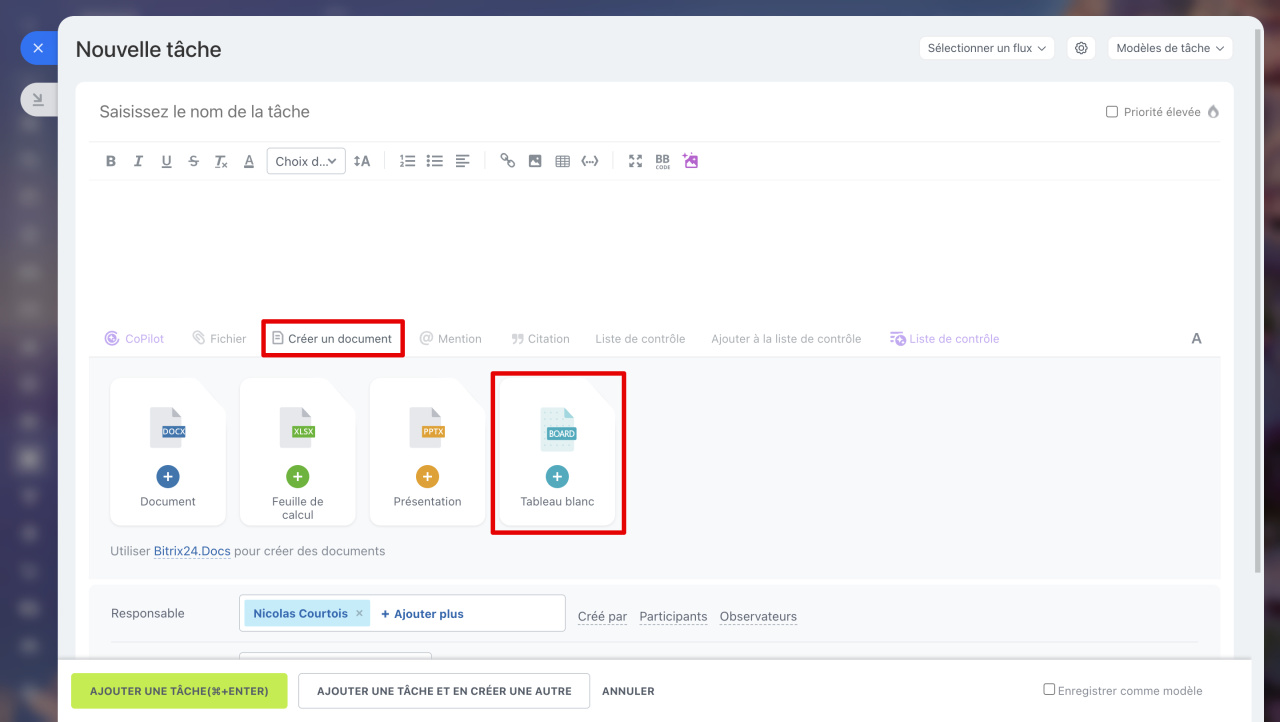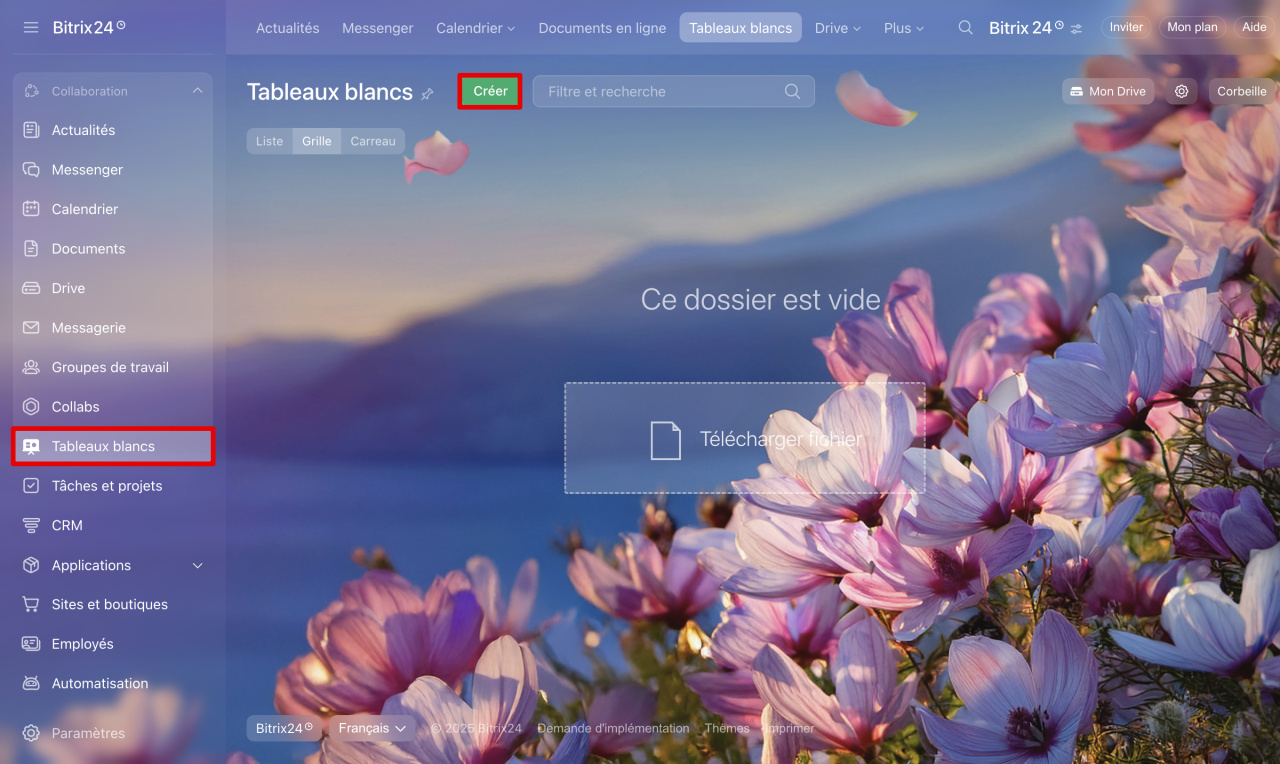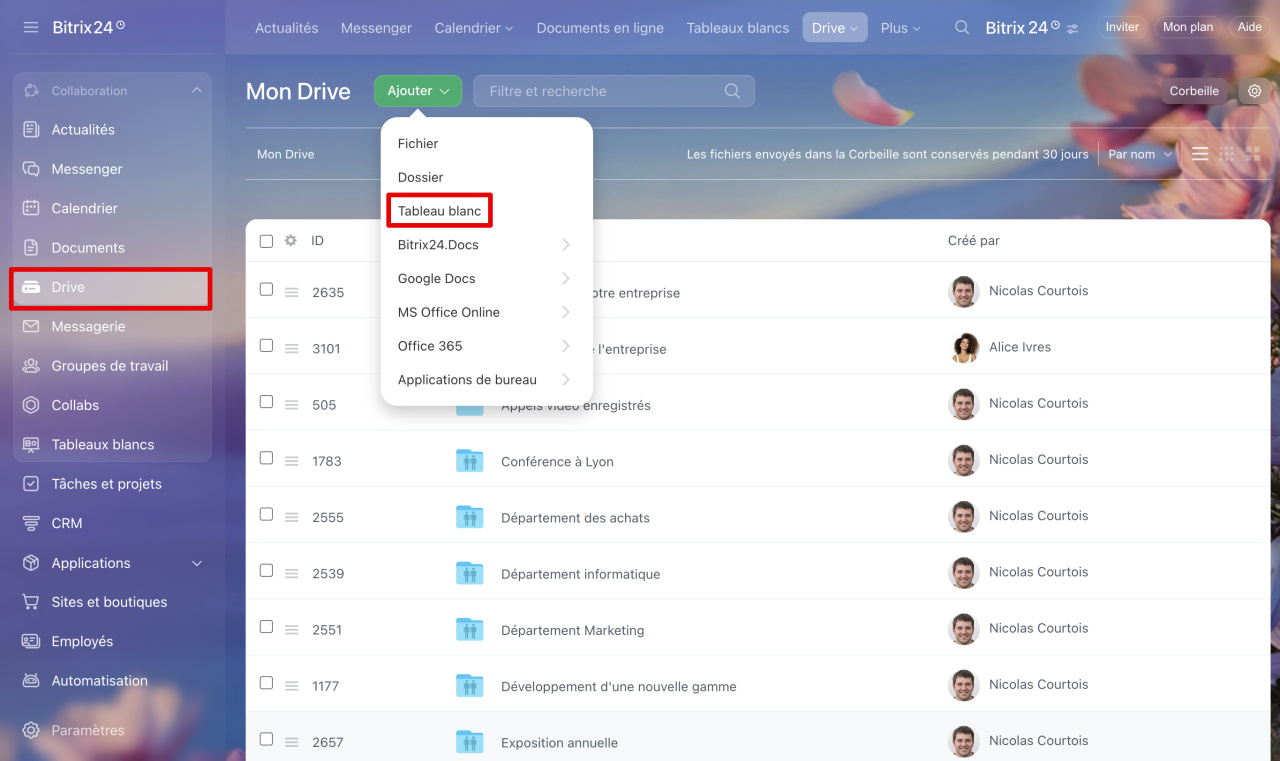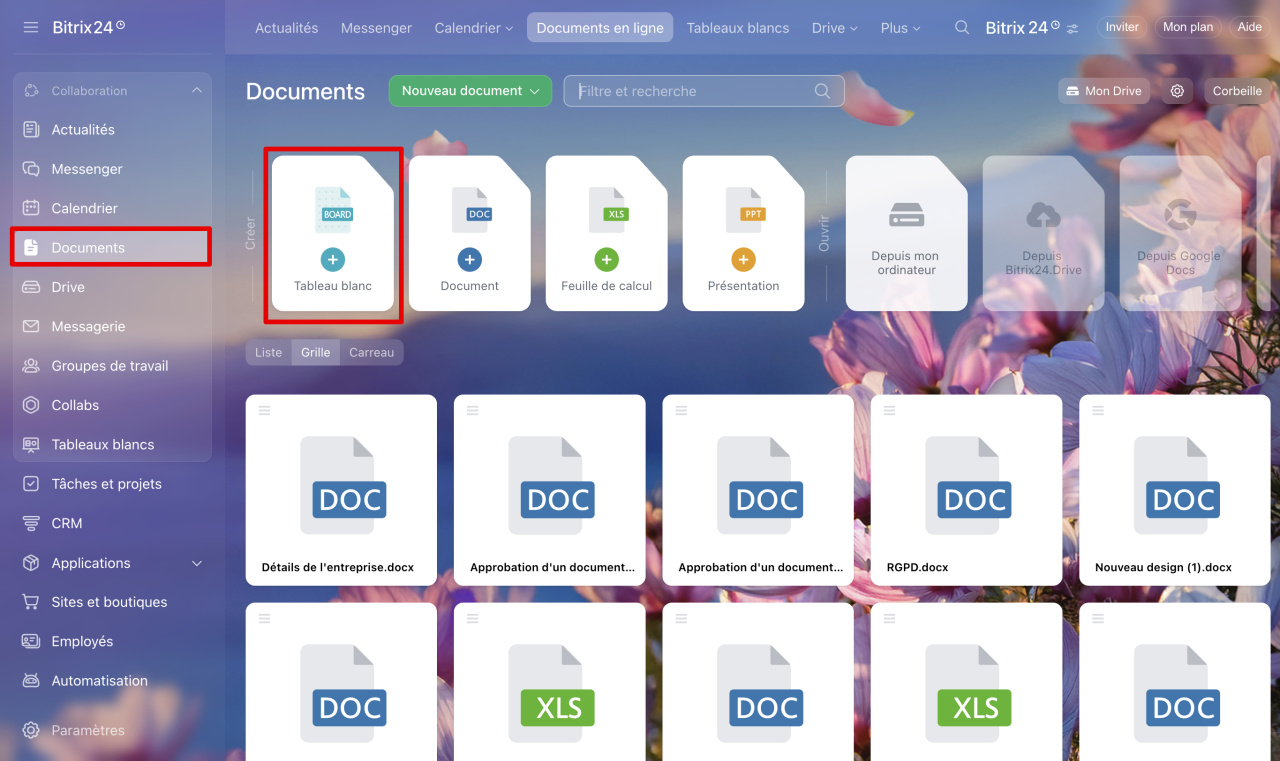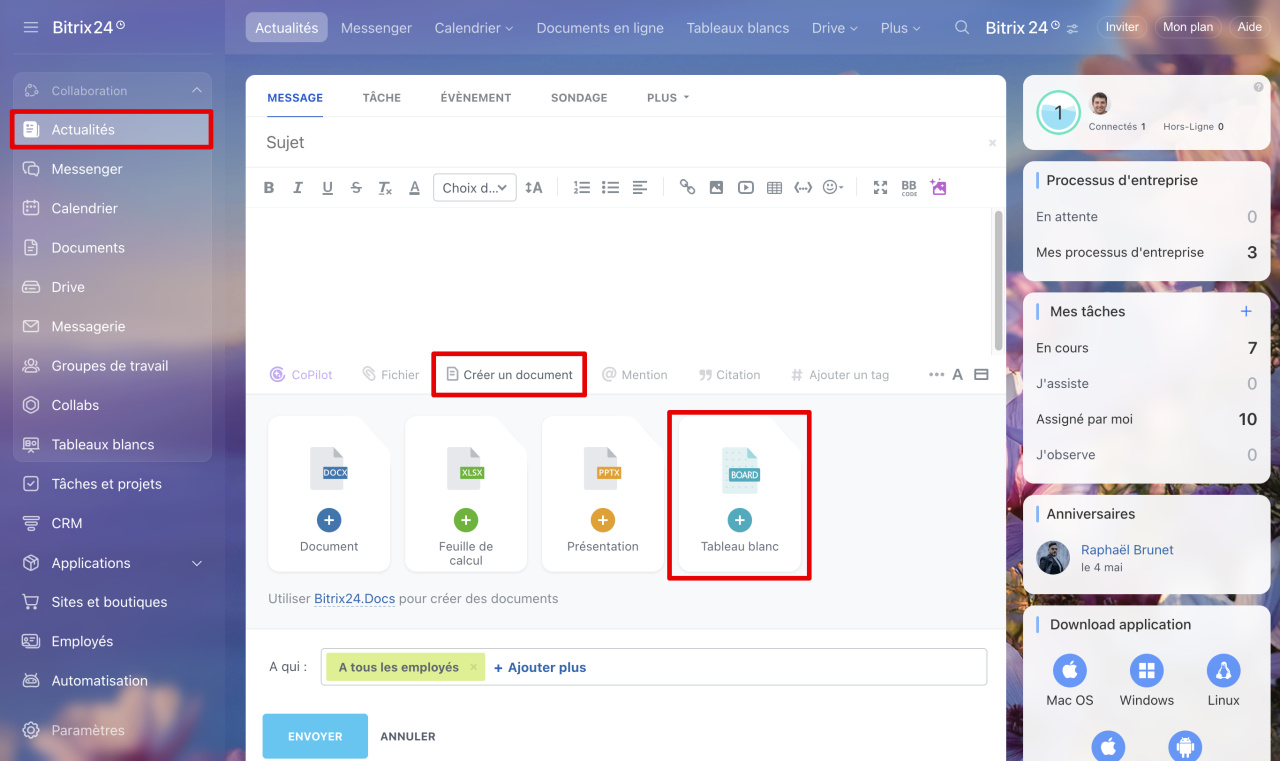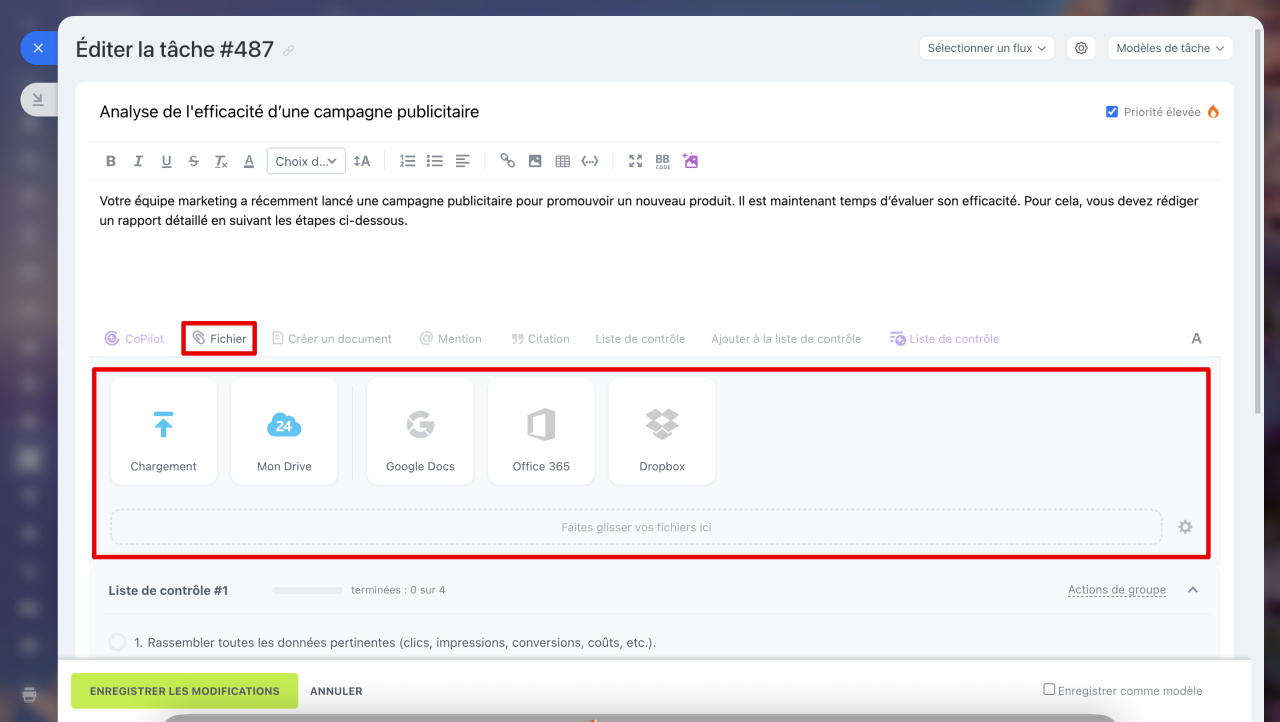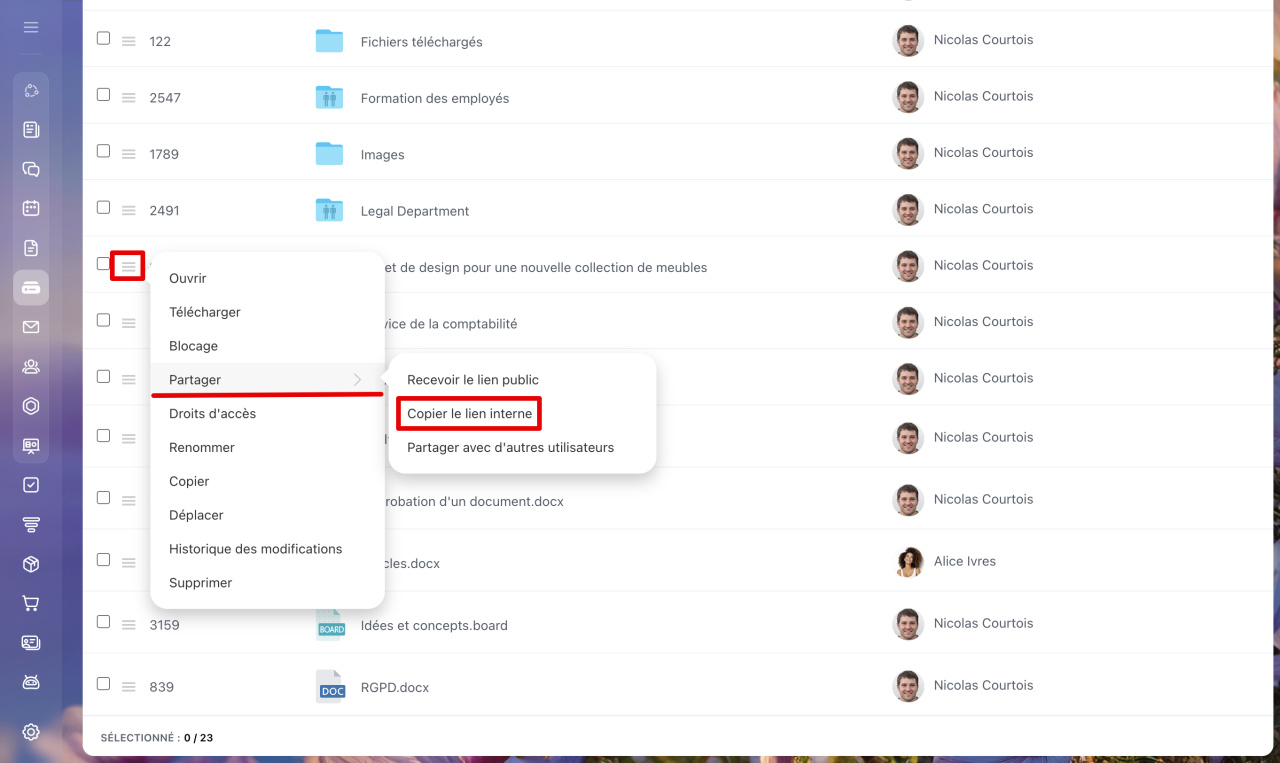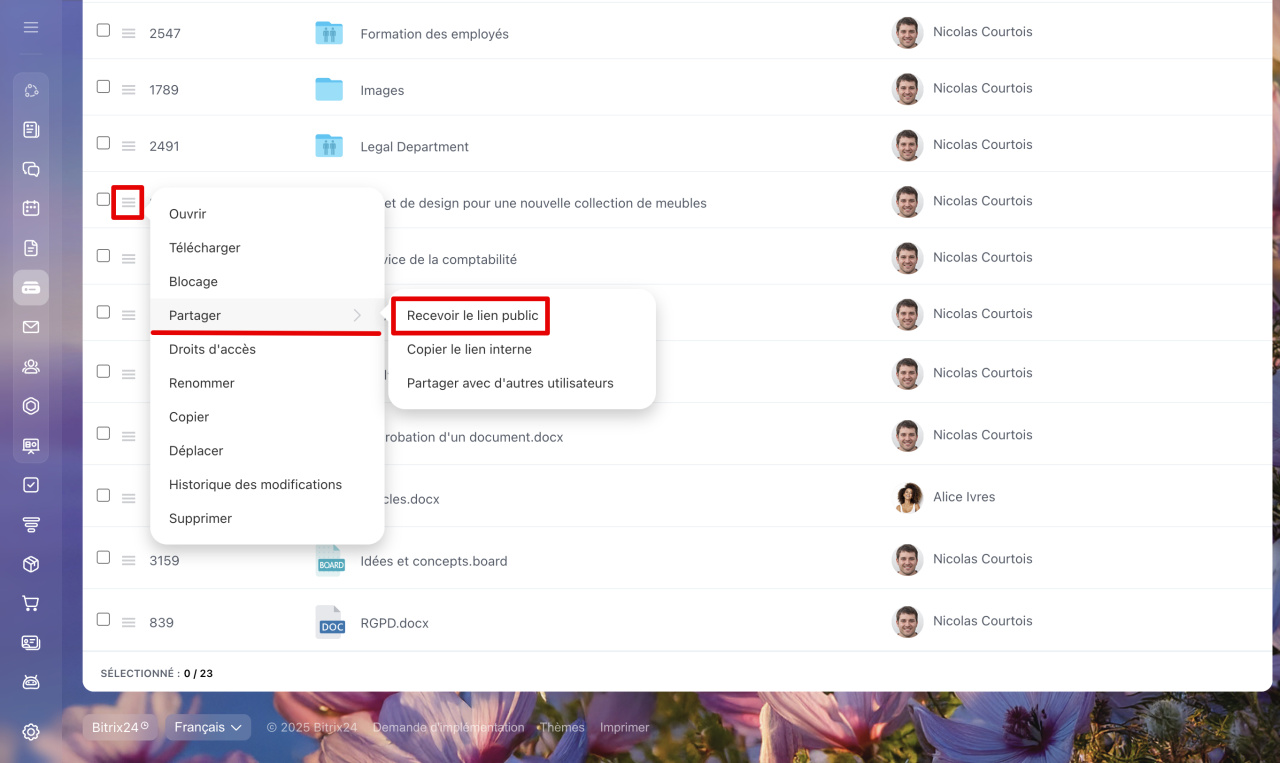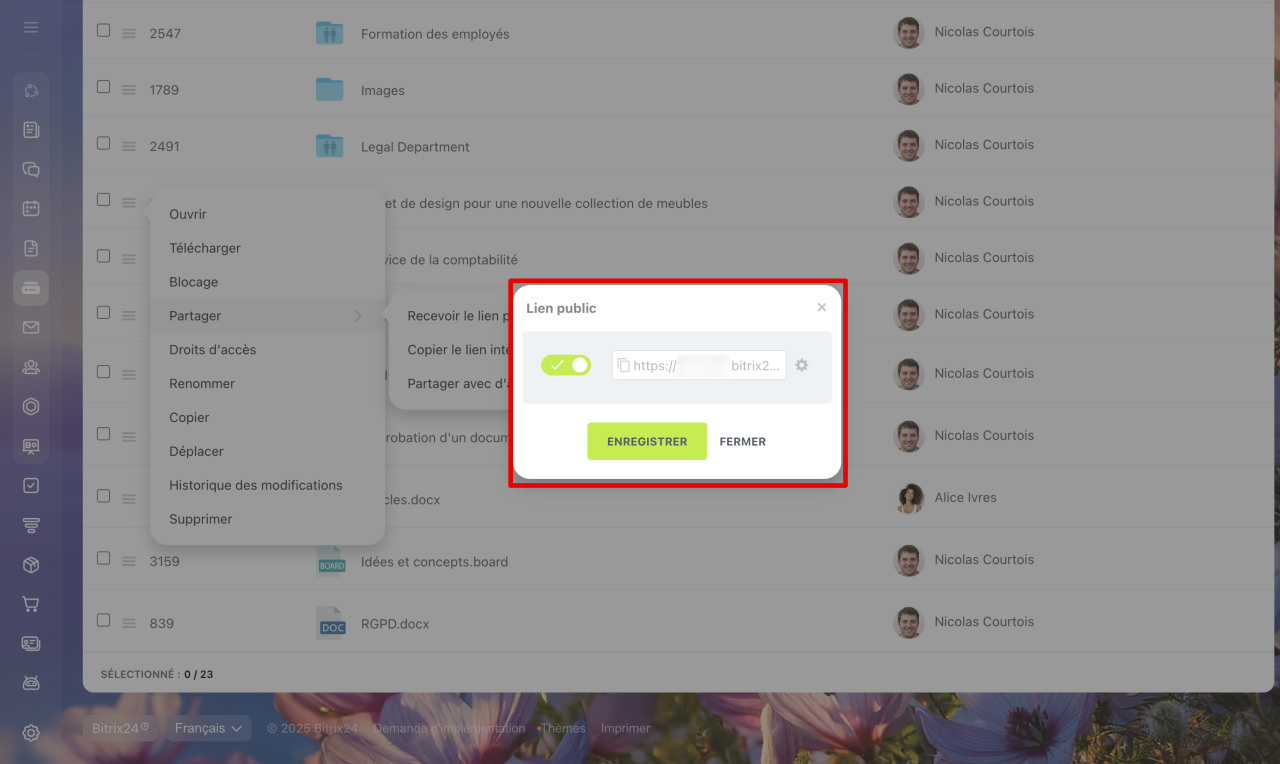Tableaux blancs en ligne Bitrix24 sont un espace virtuel dédié à la gestion de projets. Ils permettent de :
- visualiser des idées et des stratégies ;
- concevoir des schémas et des plans ;
- discuter des tâches et apporter des modifications en temps réel.
Dans cet article, nous aborderons :
Comment démarrer avec Tableaux blancs en ligne Bitrix24
La section des tableaux blancs en ligne se trouve dans le bloc Collaboration. Vous pouvez créer de nouveaux tableaux, travailler sur ceux existants, les partager avec vos collègues ou des participants externes. Chaque employé voit uniquement ses tableaux et ceux auxquels il a accès. Si un employé quitte l'entreprise, son accès aux tableaux est automatiquement révoqué, garantissant ainsi la sécurité des données.
Pour utiliser les tableaux dans la version On-Premise de Bitrix24, vous devez d'abord les activer.
1. Accédez à Paramètres - Paramètres du produit - Paramètres des modules
2. Dans le menu déroulant, sélectionnez Drive.
3. Cliquez sur Activer en face de l'option Tableaux Bitrix24.
4. Sauvegardez les modifications
Fonctionnalités des Tableaux blancs en ligne Bitrix24
Nombre illimité de tableaux et de participants. Invitez vos collègues et créez autant de tableaux que nécessaire pour vos projets. Chaque participant peut contribuer. Les employés travaillent dans un espace commun, suivent les modifications et apportent des ajustements.
Modèles prêts à l'emploi pour diverses tâches. Nous proposons des modèles de tableaux pour différents scénarios. Ces modèles sont personnalisables. Si les modèles ne conviennent pas, vous pouvez partir d'un tableau vierge et le configurer selon vos besoins.
Gestion des objets sur le tableau. Les objets sont des formes qui permettent de créer des notes, des schémas et de décrire des tâches. Principales fonctionnalités :
- Couches et superpositions : organisez les objets en couches pour structurer les informations.
- Groupement d'objets : regroupez plusieurs objets pour les modifier ou les déplacer ensemble. Utile pour les organigrammes.
- Verrouillage des objets : verrouillez le contenu pour éviter des modifications accidentelles (ex. : éléments de design validés).
Contrôle d'accès et sécurité. Configurez les droits pour chaque participant : visualisation, ajout de participants, modification ou accès complet. Lorsqu'un employé quitte l'entreprise, son accès est automatiquement révoqué, protégeant les données confidentielles.
Intégration avec d'autres outils Bitrix24. Les tableaux fonctionnent avec :
- Tâches : attachez des tableaux pour visualiser les processus (ex. : étapes et délais d'un projet).
- Discussions et appels vidéo : discutez et modifiez les tableaux en temps réel pendant les réunions.
- Drive : stockez les tableaux avec les documents associés pour un accès centralisé.
Créer un tableau
Dans la section Tableaux blancs. Dans le menu de gauche, ouvrez Tableaux blancs et cliquez sur Créer. Choisissez un modèle ou un tableau vierge, puis configurez-le avec des objets.
Dans la section Drive. Cliquez sur Drive dans le menu de gauche, puis sur Ajouter - Tableau blanc. Créez-le dans votre disque personnel ou drive de l'entreprise.
Dans la section Documents. Ouvrez Documents, cliquez sur Tableau blanc, puis configurez-le.
Dans le fil d'actualité ou les tâches. Cliquez sur Créer un document - Tableau blanc et configurez-le.
Partager un tableau blanc avec l'équipe
Joindre un tableau comme fichier. Ajoutez un tableau blanc dans une tâche ou un message en cliquant sur Fichier, puis en le sélectionnant depuis Drive ou votre ordinateur. Les participants auront accès à l'édition.
Envoyer un lien vers le tableau dans une discussion. Partagez un lien avec vos collègues pour une collaboration en temps réel. Pour cela, configurez les droits d'accès : sélectionnez le tableau blanc, puis Menu (≡) - Partager - Partager avec d'autres utilisateurs - Copier le lien interne.
Partager avec des participants externes. Créez un lien public pour permettre à vos clients/partenaires de visualiser et modifier le tableau dans leur navigateur, tout en contrôlant leurs droits d'accès. Idéal pour recueillir des feedbacks sur des maquettes tout en gardant la maîtrise du contenu.
Accédez à la section Tableaux blancs, sélectionnez le tableau, puis Menu (≡) - Partager - Recevoir le lien public et activez l'option.
Une fois publié, le tableau sera accessible aux participants externes pour consultation et modification via un lien. Les tableaux blancs partagés sont marqués comme publiés dans la liste. Pour protéger les données, désactivez l'accès public après utilisation.
Résumé
- Tableaux blancs en ligne Bitrix24 permettent de visualiser des idées et collaborer sur des projets.
- Créez des tableaux illimités, invitez des participants et travaillez ensemble.
- Utilisez des modèles prêts à l'emploi.
- Structurez les données avec des couches, groupements et verrouillages.
- Intégrez les tableaux blancs en ligne avec d'autres outils Bitrix24 (tâches, discussions, Drive).
- Configurez des droits d'accès par participant.
- Vous pouvez partager des tableaux avec votre équipe et des utilisateurs externes. Pour permettre aux participants de consulter et de modifier le tableau, envoyez un lien interne à vos collègues et un lien public à vos clients.